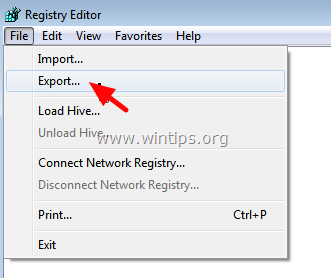az “Active Desktop Recovery – Restore my Active Desktop” probléma Windows XP rendszerű számítógépeken a rendszer újraindítása után (vagy a Windows leállítása után) jelentkezik. A probléma általában az Internet Explorer 7 telepítése után jelentkezik, ha egy weboldalt háttérképként használnak.
az “Active Desktop Recovery” háttér képernyő lehetőséget kínál a probléma megoldására az “aktív asztal visszaállítása” gombra kattintva, de ha erre a gombra kattint, semmi sem történik.
ebben a cikkben részletes utasításokat talál az “Active desktop recovery – Restore my Active Desktop” probléma megoldására Windows XP rendszeren.

az “Active Desktop Recovery” probléma megoldása (Windows XP).
1. módszer. Fix aktív asztali kijelző tulajdonságait.
2.módszer. Javítsa ki az aktív asztali problémát a Windows rendszerleíró adatbázis használatával.
1.módszer. Fix “Active Desktop Recovery” probléma a kijelző tulajdonságait.
1. Kattintson a jobb gombbal bárhol egy üres helyre az asztalon, majd válassza a Tulajdonságok lehetőséget.
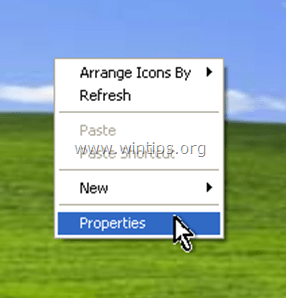
2. Az asztal lapon kattintson az asztal testreszabása gombra.
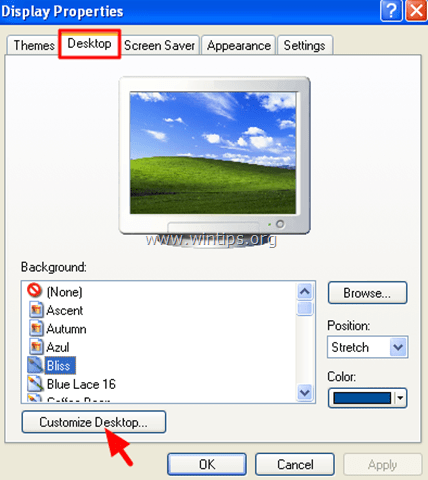
3. A Desktop Items ablakban válassza ki a Web fület, és törölje (vagy törölje) az összes weboldalt a Web pages kategóriában.

4. Kattintson kétszer az OK gombra a megjelenítési beállításokból való kilépéshez.
ha továbbra is szembesül az aktív asztali helyreállítási problémával, folytassa az alábbi 2.módszerrel.
2.módszer. Javítsa ki az” aktív asztali helyreállítás ” problémát a Windows rendszerleíró adatbázis használatával.
nyissa meg a Beállításszerkesztőt. Ehhez:
1. Egyidejűleg nyomja meg a” Win “![]() + ” R ” gombokat a Futtatás párbeszédpanel betöltéséhez.
+ ” R ” gombokat a Futtatás párbeszédpanel betöltéséhez.
2. Írja be a regedit parancsot, majd nyomja meg az Enter billentyűt a Registry Editor megnyitásához.
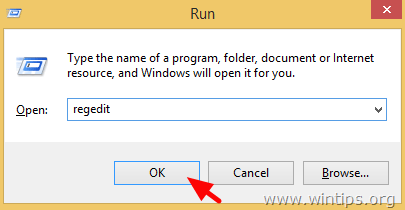
fontos: a folytatás előtt készítsen biztonsági másolatot a beállításjegyzékről. Ahhoz, hogy ezt:
- a főmenüből lépjen a fájl & válassza az Exportálás lehetőséget.
- adja meg a rendeltetési helyet (pl. az asztalon), adjon meg egy fájlnevet az exportált rendszerleíró fájlhoz (pl. “RegistryUntouched”), válassza az Export tartomány: Mind lehetőséget, majd nyomja meg a Mentés gombot.
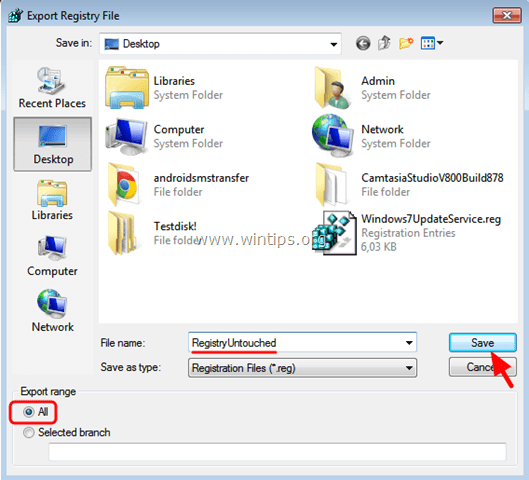
3. A rendszerleíró adatbázis biztonsági mentése után navigáljon (a bal oldali ablaktáblából) erre a kulcsra:
- HKEY_CURRENT_USER \ Software \ Microsoft \ Internet Explorer \ Desktop \ SafeMode \ Components
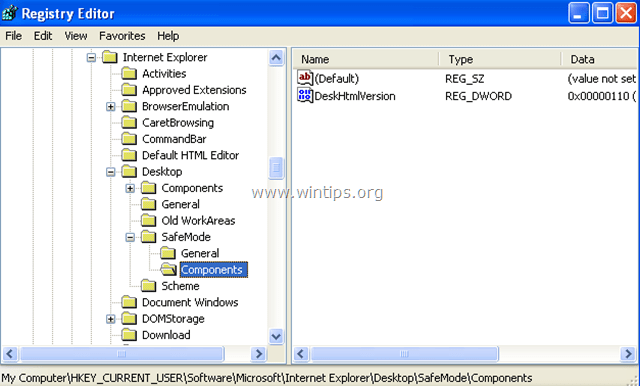
4. A jobb oldali ablaktáblán kattintson duplán a DeskHtmlVersion érték módosításához.
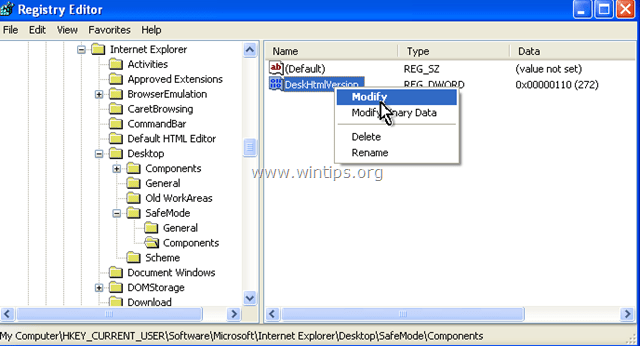
5. Állítsa az adat értéket 0 (nulla) értékre, majd nyomja meg az OK gombot.
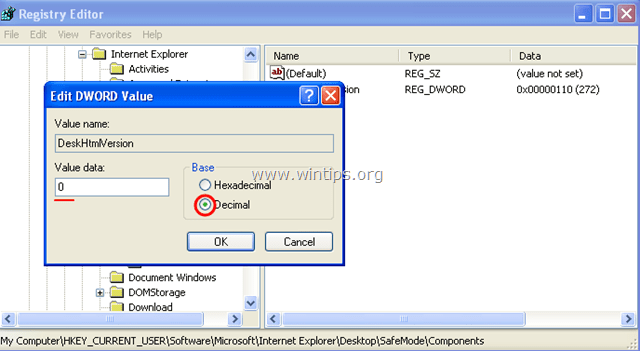
6. Zárja be a Beállításszerkesztőt, és indítsa újra a számítógépet.
kész vagy!

részmunkaidős vagy teljes munkaidős MŰSZAKI írókat keresünk csapatunkhoz! Ez egy távoli pozícióról szól, amelyet a világ bármely pontjáról képzett technikai írók alkalmazhatnak. Kattintson ide további részletekért.